excel时间函数的设置
发布时间:2021年02月04日 12:04
Excel不仅可以进行数据的计算和统计数据的完成,在excel里还可以设置很多格式,比如日期、时间、文本等等,有些excel表格完成需要备注时间和日期,方便记录表格完成的时间,今天我们就先给大家讲讲excel时间函数的设置。
1、在单元格中输入 =NOW(),就是现在的时间,包括日期(如下图所示)。
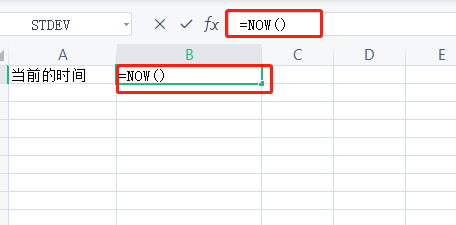
2、然后点击编辑栏之前的对号按钮或者是按回车键(如下图所示)。
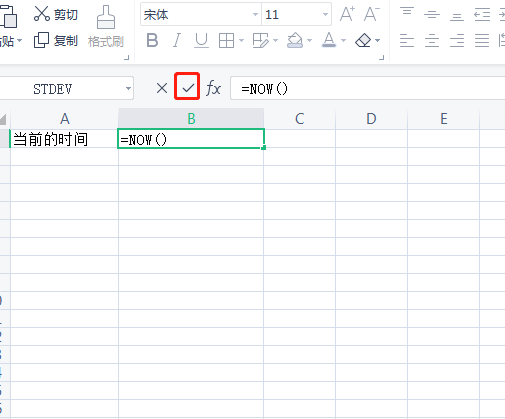
3、NOW函数无参数,返回的结果就是当前时间如下图所示。
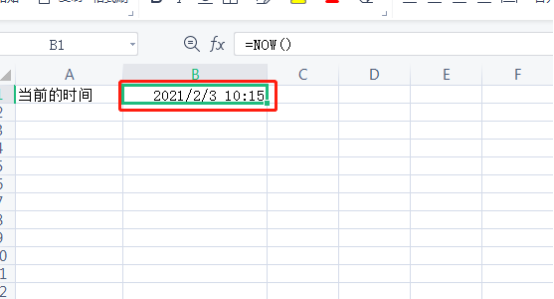
4、点击右键在弹出的单元格中点击“设置单元格格式”(如下图所示)。
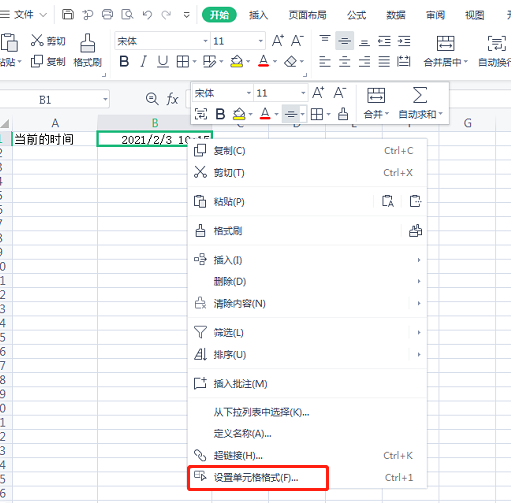
5、点击数字选项卡下的时间,在右侧选择一种自己需要的格式(如下图所示)。
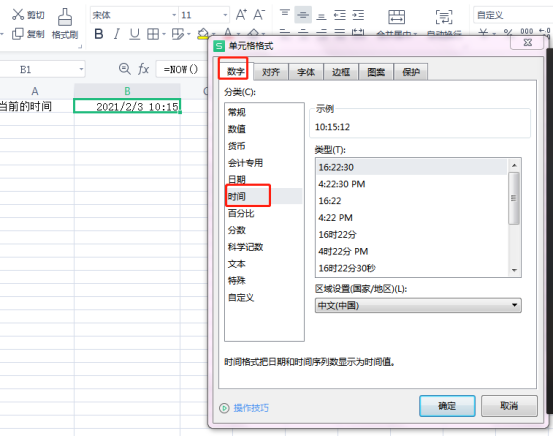
6、拖动此滑块,但是并没有一种格式日期和时间同时存在(如下图所示)。
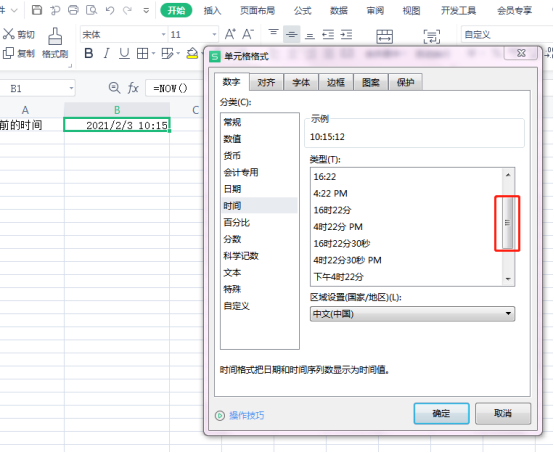
7、选择其中一种类型,点击确定(如下图所示)。
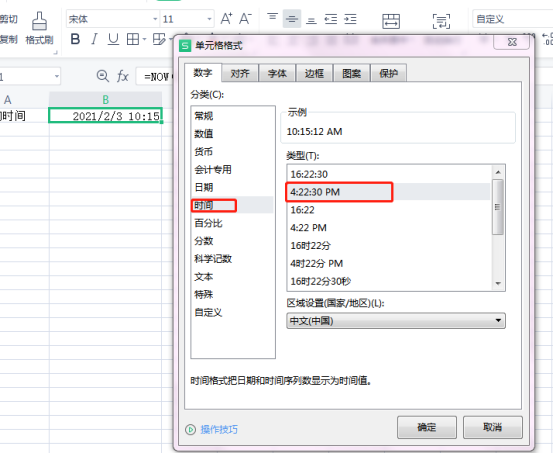
8、这是经过单元格设置时间格式的显示效果(如下图所示)。
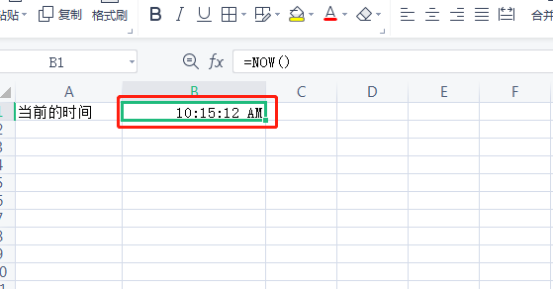
以上的步骤就是excel时间函数的设置方法,当表格里需要设定时间或日期的时候,不用再手工加入了,操作几下鼠标就可以填加上和原文格式一样的电子时间了,既美观又方便。
本篇文章使用以下硬件型号:联想小新Air15;系统版本:win10;软件版本:WPS 2019。




